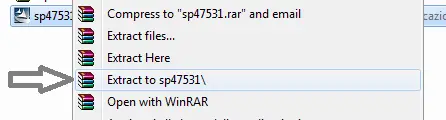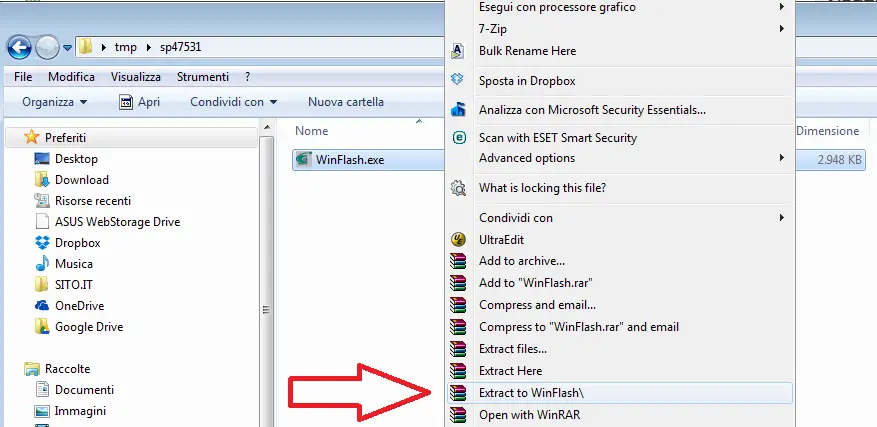Ripristinare BIOS su HP pavilion dv5 dv6 via USB
Molte volte, quando si accende un portatile HP della serie DV (come DV5, DV6, DV7 o altre serie) ci si può trovare davanti ad uno scenario simile:
-
Il portatile HP Pavilion DV si avvia (ma non si accende);
-
La ventola gira;
-
Lo schermo dell’HP Pavilion DV non si accende (buio totale);
-
I led Blocco Maiuscole e il Blocco Numerico lampeggiano;
-
Il portatile emette un beep (non sempre).
Cosa succede?
Talvolta il problema è relativo al processore grafico o difettosità del chipset (vedere vari articoli da me redatti a riguardo) la cui soluzione non è fattibile con un fai-da-te.
Tuttavia su questi modelli può esserci anche qualche problema con il BIOS.
| LED Bloc Maiusc/Bloc Num | Componente sottoposto a test | Condizione di errore |
|---|---|---|
| I LED lampeggiano 1 volta | CPU | CPU non funzionante |
| I LED lampeggiano 2 volte | BIOS | Errore di danneggiamento del BIOS |
| I LED lampeggiano 3 volte | Memoria | Errore di modulo non funzionante |
| I LED lampeggiano 4 volte | Scheda grafica | Controller grafico non funzionante |
| I LED lampeggiano 5 volte | Scheda di sistema | Errore generale della scheda di sistema |
| I LED lampeggiano 6 volte | BIOS | Errore di autenticazione del BIOS |
I computer HP usano diverse combinazioni di lampeggiamenti e segnali acustici per notificare il danneggiamento di un componente hardware, qui è disponibile la tabella esplicativa HP.
ATTENZIONE: la procedura qui descritta è da attuare solo ed esclusivamente se il PC non ne vuole sapere di accendersi con i sintomi elencati in precedenza. In nessun altro caso è consigliabile ripristinare o aggiornare il BIOS!
Se il BIOS si è danneggiato per un errato aggiornamento, per un calo di tensione o per altri motivi il portatile non si avvierà più ma c’è una soluzione: si chiama recovery del bios.
Si può effettuare in due modalità:
– Modo 1, tramite programmazione del chip: si apre il PC, si identifica la eeprom, la si dissalda e con un apposito programmatore si effettua una programmazione totale con BIOS appropriato. La procedura non è alla portata di tutti ma è la più completa e risolutiva. Di recente ho pubblicato alcuni articoli per DV5 e DV6 in cui mostro questa modalità:
Come ripristinare Bios HP DV6 tramite programmazione eeprom
Come ripristinare Bios HP DV5 tramite programmazione eeprom
In questo articolo mostrerò tuttavia un’altra possibile strada cioè la modalità seguente:
– Modo 2, tramite recovery via USB:
Per questo tentativo occorre andare sul sito HP e scaricare il BIOS specifico per il portatile, di solito rappresentato da un file eseguibile nominato con sp seguito da 5 numeri e un suffisso .exe.
Esempio:
sp12345.exe
In realtà questo .exe è un file compresso. NON dobbiamo eseguirlo: dobbiamo decomprimerlo e per questo possiamo usare un decompressore gratuito come WinRAR o 7Zip.
Installiamo WinRAR, clicchiamo con il tasto destro sul .exe e esplodiamolo cliccando su “Estrai in sp12345:” oppure “Extract to sp12345”
Una volta scompattata la cartella entriamo al suo interno. Troveremo molto probabilmente un altro eseguibile, chiamato WinFlash.exe. Anche questa volta NON dobbiamo eseguirlo ma scompattarlo con lo stesso sistema: tasto destro del mouse sul file e poi “Estrai in WinFlash”.
In questa cartella troveremo una serie di files tra cui il file rappresentante il vero e proprio bios con estensione .FD. C’è da fare attenzione, spesso il file scaricato è compatibile per più di un modello e potrebbe contenere più di un file bios. Ad esempio potremmo trovare due bios di nome:
- 31F2F38.FD
- 3722F38.FD
La prima parte del nome (primi 4 caratteri) indica la piattaforma per la quale è valido il BIOS, mentre
la seconda parte del nome (in particolare gli ulmi caratteri prima del punto) ci indica la versione del BIOS.
Ad esempio il file 31F2F38.FD ci indica che questo BIOS è valido per la piattaforma 31F2 ed è la versione 38.
Nella stessa cartella quasi sicuramente troviamo anche il file platform.ini, che ci potrà essere utile per un’indicazione sulla versione di BIOS da usare.
Aprendolo, al suo interno troveremo qualcosa del genere:
[Platform_Check]
flag=2
PlatformName=31F2
PlatformName2=3722
Questo ci indica che i due bios presenti nella cartella sono validi per le piattaforme di nome 31F2 e 3722.
Ora prendiamo il BIOS valido per la nostra piattaforma, ne creiamo 3 copie e le rinominiamo eliminando la versione e con le seguenti estensioni:
.bin
.FD
.ROM
ad esempio partendo dal file 31F2F38.FD avremo:
31F2.bin
31F2.FD
31F2.rom
Ora prendiamo una penna usb vuota formattata in FAT16 o FAT32 e copiamo su di essa i 3 files creati.
Se non dovessimo sapere con precisione quale dei bios sia per la nostra piattaforma allora useremo tutti files presenti, ad esempio in questo caso useremo sia il file 31F2F38.FD che il file 3722F38.FD quindi avremo:
31F2.bin
31F2.FD
31F2.rom
3722.bin
3722.FD
3722.rom
e copieremo i 6 files sulla penna usb.
Bene, ora siamo pronti per reinstallare il BIOS e riaccendere il portatile, occorre seguire questi ultimi pochi passi:
- Inserire la penna usb nel portatile;
- Premere e mantenere premuti i tasti WIN e B;
- Accendere il portatile (tenendo premuti WIN e B naturalmente);
- Il portatile si avvierà ed inizierà a leggere la pennetta emettendo una serie di beep. L’operazione può durare alcuni minuti, non preoccupatevi;
- Dopo alcuni minuti portatile si spegne completamente.
Ora se tutto è stato effettuato correttamente, il BIOS è stato installato correttamente ed il portatile ripartirà nuovamente!
Se hai problemi con il tuo HP PAVILION DV contattami! Offro
Assistenza Ripristino BIOS corrotto su HP dv5 dv6 via USB
In tutti i casi posso risolvere il problema al tuo HP con eventuale:
– reballing chip video
– reballing chipset
– riprogrammazione bios mediante programmatore
– sostituzione chip bios (eeprom)